1、首先打开一个含有多列的wps工作表,如图。
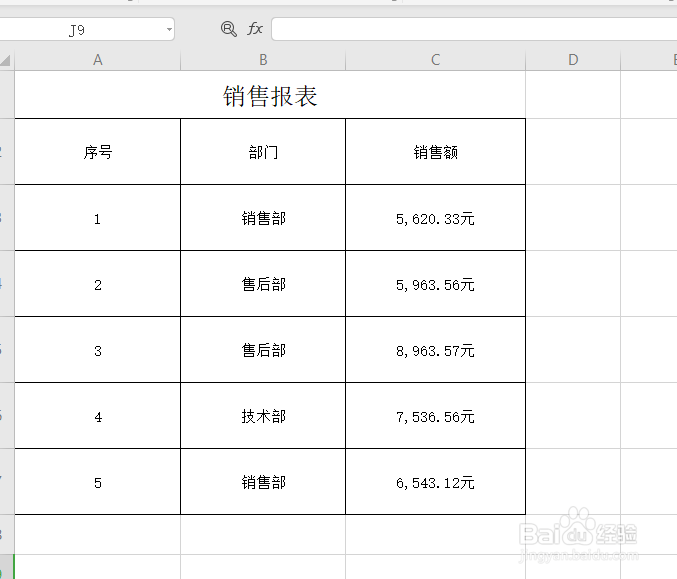
2、需要同时设置多列的话,要用手表左键从左到右选中所有需要调整的列序号,如图。

3、然后鼠标右键单击,在弹出窗口中点击列宽,如图。
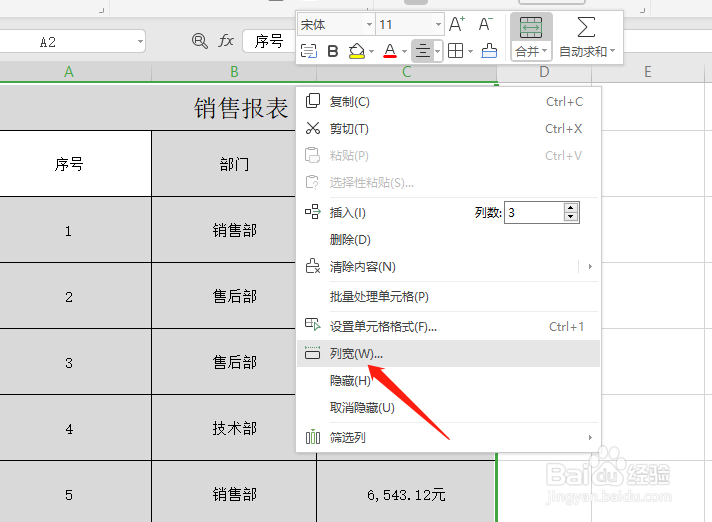
4、输入需要的数字,以及单位,点击确定,如图。
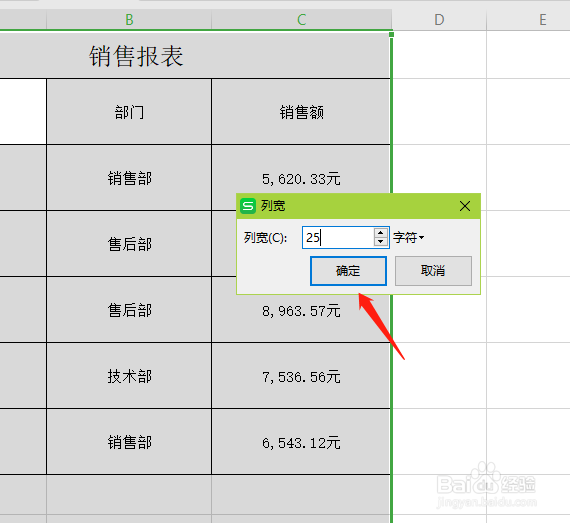
5、这时候所有选中的列宽统一设置好了,如图。

6、如果不需要具体的列宽数据的话,选中所有谱驸扌溺列之后,把鼠标移动到如图位置,就是两列的中间,鼠标会变成十字形状,如图。

7、然后不要松开鼠标,往左拖动,或者往右拖动鼠标,这时候所有选中的列宽都会随着变化,如图。

时间:2024-10-15 07:27:05
1、首先打开一个含有多列的wps工作表,如图。
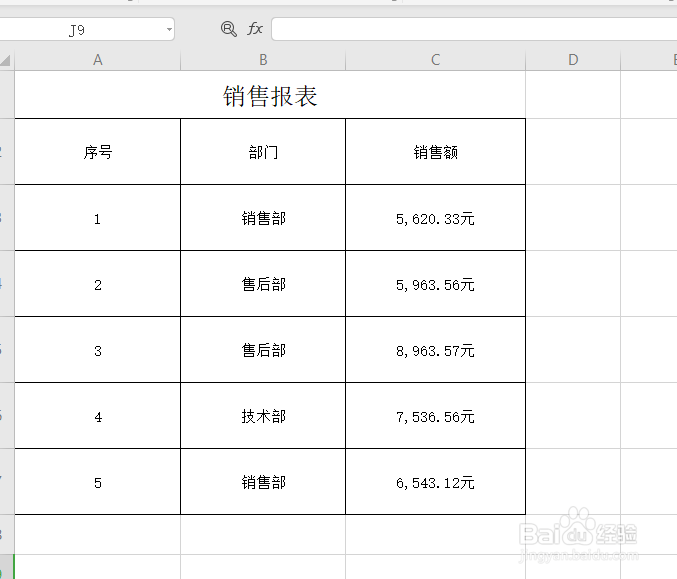
2、需要同时设置多列的话,要用手表左键从左到右选中所有需要调整的列序号,如图。

3、然后鼠标右键单击,在弹出窗口中点击列宽,如图。
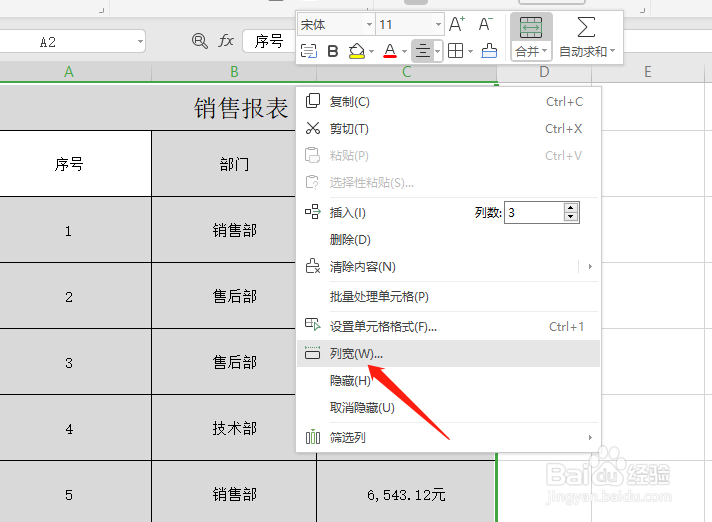
4、输入需要的数字,以及单位,点击确定,如图。
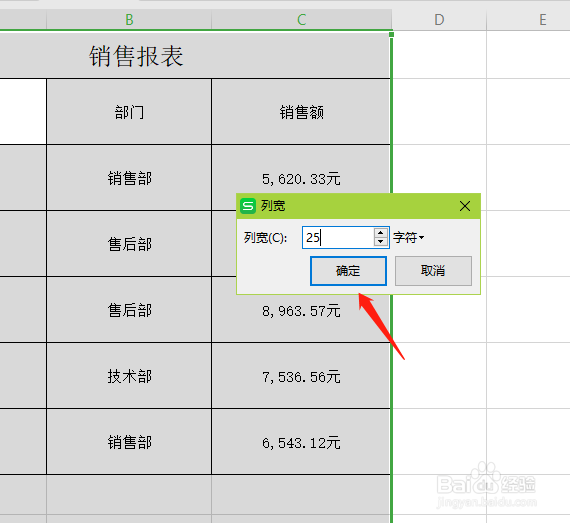
5、这时候所有选中的列宽统一设置好了,如图。

6、如果不需要具体的列宽数据的话,选中所有谱驸扌溺列之后,把鼠标移动到如图位置,就是两列的中间,鼠标会变成十字形状,如图。

7、然后不要松开鼠标,往左拖动,或者往右拖动鼠标,这时候所有选中的列宽都会随着变化,如图。

